Panduan Installasi Composer di Windows – Composer adalah dependency manager yang digunakan untuk mengelola paket dan pustaka PHP. Ini sangat penting bagi pengembang PHP yang ingin mempercepat proses pengembangan dengan memanfaatkan pustaka pihak ketiga. Dalam artikel ini, kami akan memandu Anda melalui Panduan Installasi Composer di Windows secara detail, langkah demi langkah, agar Anda bisa segera mulai menggunakannya di proyek PHP Anda.
Composer memungkinkan pengembang untuk mengelola dependensi proyek mereka dengan mudah. Alih-alih mengunduh dan mengelola pustaka secara manual, Composer otomatis menangani semua instalasi dan pembaruan paket yang diperlukan. Ini membuat proyek lebih terorganisir dan meminimalkan risiko ketidakcocokan antara versi pustaka.
Persyaratan Sebelum Memulai Instalasi
Sebelum Anda menginstal Composer, ada beberapa persyaratan yang harus dipenuhi:
- PHP Terinstal di Sistem
Pastikan PHP sudah terpasang di komputer Anda. Jika belum, Anda bisa mengunduhnya dari situs resmi PHP atau menggunakan software seperti XAMPP yang sudah menyediakan PHP secara default. - Akses ke Command Line (CMD)
Composer diinstal melalui command line. Pastikan Anda bisa mengakses CMD atau terminal pada Windows. - Koneksi Internet Stabil
Composer memerlukan koneksi internet untuk mengunduh dependensi dan pustaka dari repositori online.
Langkah-langkah Install Composer di Windows
Berikut adalah langkah-langkah lengkap cara menginstal Composer di Windows:
1. Download Installer Composer
Langkah pertama adalah mengunduh installer Composer dari situs resminya. Berikut cara melakukannya:
- Buka browser dan pergi ke situs resmi Composer.
- Unduh file Composer-Setup.exe.
2. Jalankan Installer Composer
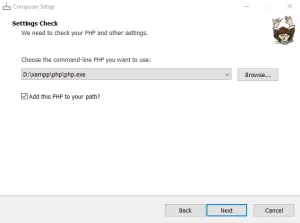
Setelah file installer berhasil diunduh, lakukan langkah berikut:
- Buka file Composer-Setup.exe.
- Pada saat membuka installer, Anda akan diminta untuk memilih lokasi file
php.exe. Jika PHP terinstal dengan benar, Anda dapat menemukannya di folder instalasi PHP (misalnya,D:\xampp\php\php.exejika Anda menggunakan XAMPP).
3. Verifikasi Instalasi PHP
Installer Composer secara otomatis memverifikasi apakah PHP telah terinstal di komputer Anda. Jika semuanya berjalan dengan baik, klik Next untuk melanjutkan instalasi.
4. Pilih Akses Jaringan (Proxy)
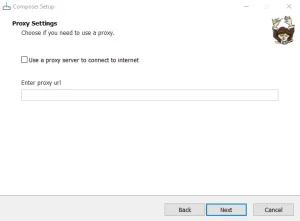
Jika Anda terhubung ke internet melalui proxy, masukkan informasi proxy Anda di sini. Jika tidak menggunakan proxy, lewati langkah ini dengan memilih Next.
5. Install Composer
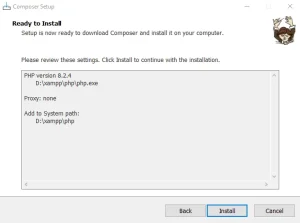
Pada tahap ini, klik Install untuk memulai proses instalasi. Installer akan mengunduh file-file yang diperlukan dan menempatkan Composer di sistem Anda.
5. Verifikasi Installasi Composer
Setelah instalasi selesai, Anda perlu memverifikasi apakah Composer sudah diinstal dengan benar. Buka Command Prompt (CMD) dan ketik:
composer --version
Jika Composer terinstal dengan benar, Anda akan melihat versi Composer yang terpasang ditampilkan di layar seperti pada gambar dibawah ini
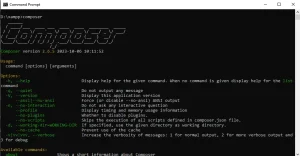
Cara Menggunakan Composer untuk Proyek PHP Anda
Setelah Composer terinstal dengan sukses, saatnya mulai menggunakannya dalam proyek PHP Anda. Berikut beberapa langkah dasar:
1. Membuat File composer.json
File composer.json digunakan untuk mendefinisikan dependensi yang diperlukan oleh proyek PHP Anda. Anda bisa membuat file ini secara manual atau otomatis melalui perintah Composer.
Untuk membuat file composer.json otomatis, navigasikan ke direktori proyek Anda melalui CMD dan jalankan perintah berikut:
composer init
2. Menginstal Pustaka
Untuk menginstal pustaka yang dibutuhkan, gunakan perintah:
composer required nama/paket
Sebagai contoh, untuk menginstal pustaka GuzzleHTTP (sebuah library untuk membuat permintaan HTTP), gunakan perintah:
composer require guzzlehttp/guzzle
3. Memperbarui Dependensi
Jika pustaka yang Anda gunakan memiliki pembaruan, Anda bisa memperbarui semua dependensi proyek dengan menjalankan:
composer update
kesimpulan
Menginstal Composer di Windows adalah proses yang cukup mudah, asalkan Anda mengikuti setiap langkah dengan benar. Composer adalah alat yang sangat penting bagi pengembang PHP, memungkinkan Anda untuk mengelola dependensi proyek dengan mudah dan efisien. Jika Anda belum menginstalnya, sekarang adalah waktu yang tepat untuk melakukannya dan meningkatkan alur kerja pengembangan Anda.

Meninggalkan jejak di internet dengan menulis artikel
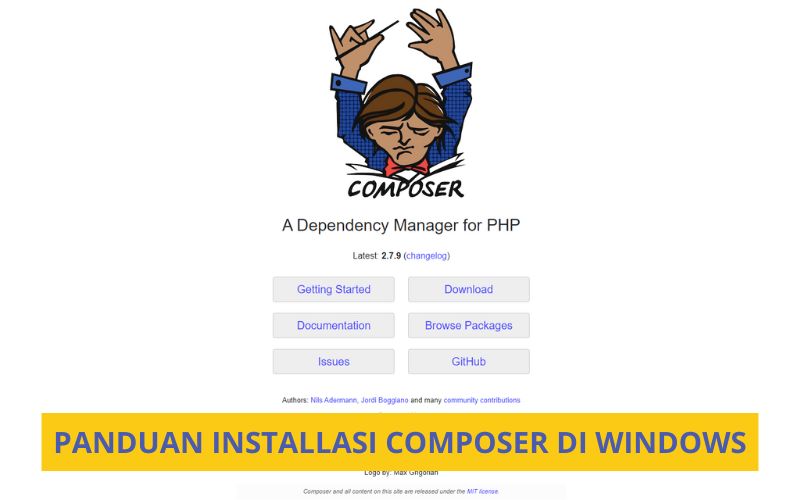





Leave a Reply